开机后进入了BIOS设置,这是一件不少电脑用户特别是新手可能会遇到的事情。BIOS(Basic Input/Output System,基本输入输出系统)是计算机主板上一个基本且重要的固件程序,它负责在电脑开机时对硬件进行初始化测试,并为操作系统的启动做准备。在中国,随着电脑的普及和信息技术的发展,越来越多的用户开始关注BIOS的功能,甚至试图通过BIOS来解决一些电脑故障或进行性能优化。本文将围绕“开机后进入了BIOS设置”这一现象进行详细解析,帮助读者了解其原因、常见操作以及注意事项。
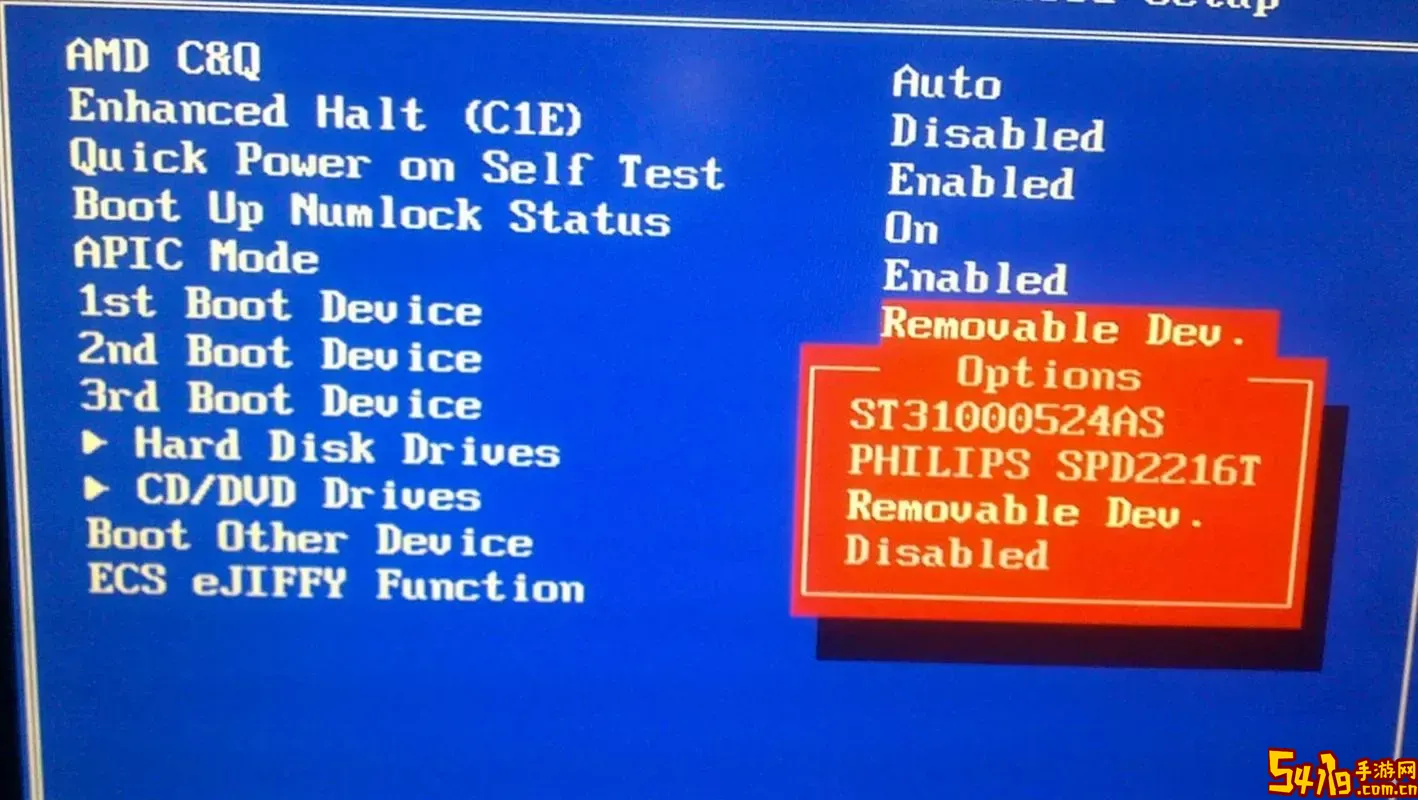
一、为何开机会直接进入BIOS设置?
通常情况下,电脑开机后会直接进入操作系统的启动界面,用户无需手动进入BIOS。然而,有时电脑在开机时自动进入BIOS设置界面,常见原因主要有以下几点:
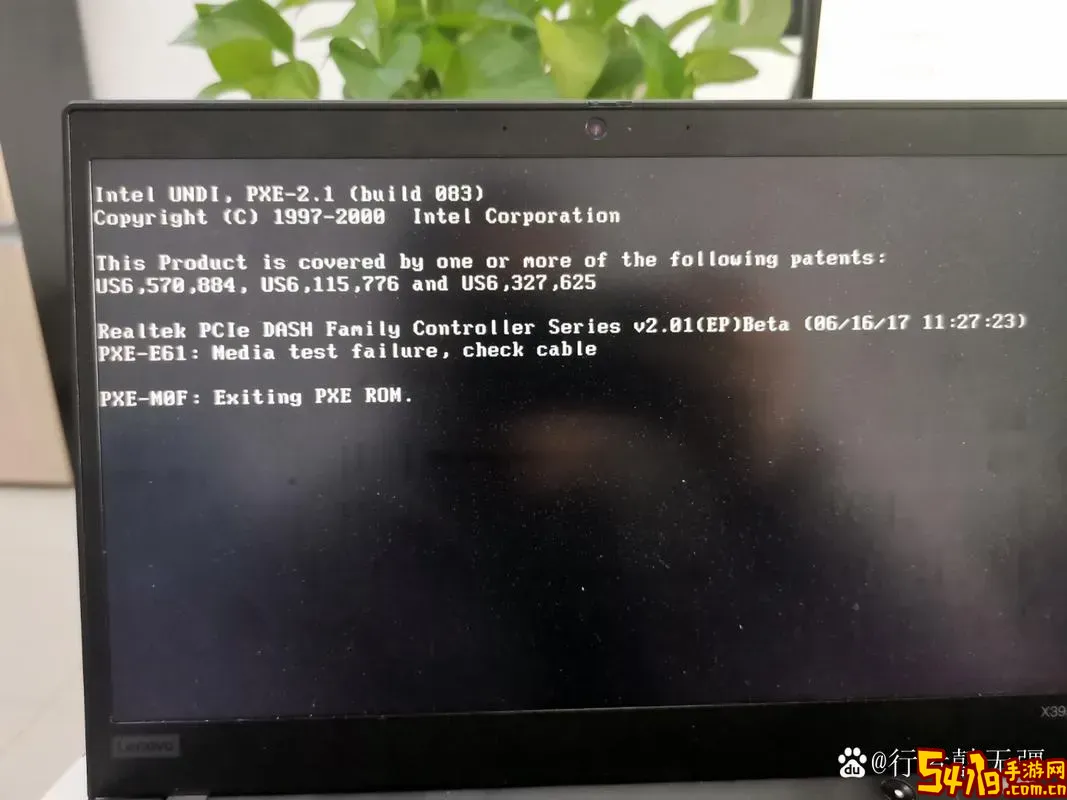
1. 硬件检测异常。例如,主板检测不到硬盘、内存条松动或损坏、键盘未连接等问题,都可能导致系统无法正常引导,从而自动进入BIOS界面。
2. BIOS配置被重置。如果主板上的CMOS电池电量不足或被取下,BIOS设置会恢复为默认状态。此时,系统可能会自动进入BIOS,要求用户重新配置。
3. 用户主动设置。部分用户为了修改启动顺序、更改硬盘模式、调整超频参数等,会在开机时按下专门的按键进入BIOS界面。
4. 软件更新或错误。有时候,系统升级或BIOS升级失败,也可能引发自动进入BIOS的情况。
二、如何进入BIOS设置?
开机进入BIOS的具体操作因主板品牌和电脑型号不同略有差异。常见的方法是在开机瞬间,连续按下以下按键之一:
DEL(Delete键):多用于台式机主板。
F2:笔记本电脑中较为常见。
F10、Esc、F12等:部分品牌电脑也会使用这些按键。
在中国市场,不同品牌的电脑常见按键设置如下:
戴尔(Dell):通常为F2或F12。
联想(Lenovo):通常为F2或Fn+F2组合键。
华硕(ASUS):通常为DEL键。
惠普(HP):通常为ESC或F10键。
虽然不同品牌稍有不同,用户在开机时留意屏幕显示的提示信息,例如“Press DEL to enter Setup”,能帮助快速进入BIOS。
三、进入BIOS之后可以做些什么?
BIOS设置界面通常呈现为蓝色或黑色的文本模式,包含多个配置选项。主要功能包括:
1. 查看硬件信息。可以确认CPU型号、内存容量、硬盘检测状态、主板型号等。
2. 调整启动顺序。用户可以设置系统启动时从硬盘、U盘、光驱等设备启动。例如,在安装Windows系统时,常需要将U盘设置为第一启动设备。
3. 设置系统时间和日期。这对计算机的运行和文件时间戳准确性很重要。
4. 启用或禁用硬件。例如禁用集成显卡、开启/关闭声卡功能。
5. 调整CPU、内存的性能参数。有经验的用户可以通过BIOS超频提升电脑性能,但这需要一定的硬件知识和风险承担能力。
6. 安全设置。包括设置BIOS密码、防止随意进入BIOS或开机。
四、注意事项和常见误区
虽然BIOS功能强大,但不当操作可能导致电脑无法正常启动,建议用户谨慎操作:
1. 不要随意更改不懂的参数。无论是超频还是硬盘模式切换,错误设置可能导致系统不稳定甚至蓝屏。
2. 保存设置后再重启。BIOS内多数设置需要确认保存后才会生效。
3. 如果电脑因BIOS设置更改无法启动,可以通过主板跳线或取出CMOS电池清除设置恢复默认。
4. 遇到硬件故障导致自动进入BIOS,建议先关闭电源,检查硬件连接,必要时寻求专业维修。
在中国市场,随着电脑维修服务的普及,用户在遇到BIOS相关问题时也可以通过电话客服或线下售后获得帮助。同时,网络上有大量中文教程、论坛和视频资源,例如“知乎”、“B站”、“百度贴吧”,便于用户自学。
五、总结
开机后自动进入BIOS设置界面虽然常见,但也反映出电脑启动过程中可能存在问题。正确理解BIOS的功能及进入方法,有助于用户在安装系统、排查故障或优化硬件配置时更有效地操作。在中国,随着电脑及其配件的不断升级与普及,掌握基本的BIOS知识已成为现代电脑用户提升自我解决能力的重要一环。未来,随着技术的发展,BIOS界面也将更加人性化,给予用户更多便捷的控制体验。